このチュートリアルでは、PowerShell の「Remove-Alias」コマンドレットの使用法について詳しく説明します。
PowerShell で Remove-Alias (Microsoft.PowerShell.Utility) コマンドレットを使用/活用する方法は?
PowerShell でエイリアスとその情報を削除するには、まず「 エイリアスの削除 」コマンドレット。次に、「」を書きます。 -名前 ” パラメータを作成し、エイリアス名を指定します。記載されているコマンドレットの使用法をさらに理解するには、以下の実践的な例のセクションに進んでください。
例 1: コマンドレット「Remove-Alias」を使用してエイリアスを削除する
エイリアスを削除または削除する前に、エイリアスが存在するかどうかを確認してください。そのためには、PowerShell でエイリアス名を実行するだけです。
ゲップ
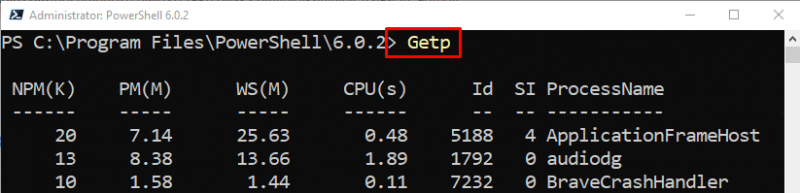
エイリアス名が存在することがわかります。では、削除してみましょう。
エイリアスを削除するには、まず「 エイリアスの削除 」コマンドレット。次に、「」を追加します。 -名前 ” パラメータを追加し、エイリアス名を割り当てます。
削除 - エイリアス -名前 「ゲップ」 
エイリアスが削除されたかどうかを確認するには、提供されている例を実行します。
ゲップ指定されたエイリアスが正常に削除されたことがわかります。
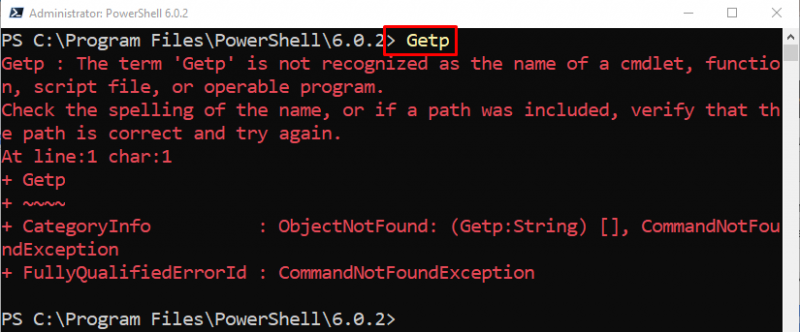
例 2: 「Remove-Alias」コマンドレットを使用して読み取り専用エイリアスを削除する
「」を削除するには 読み取り専用 ” エイリアスには、” を使用してください -力 ”パラメータを”の横に追加 エイリアスの削除 ” コマンドレット:
削除 - エイリアス -名前 '取得' -力 
例 3: 「Remove-Alias」コマンドレットを使用して、読み取り専用以外のエイリアスをすべて削除する
「」以外のエイリアスを削除するには 読み取り専用 」で、指定されたコマンドを実行します。
エイリアスの取得 | Where-オブジェクト { $_ .オプション - はい 「読み取り専用」 } | 削除 - エイリアス -力上記で指定したコマンドによると、次のようになります。
- まず、「」を使用します。 エイリアスの取得 ” コマンドレットをパイプして、” Where-オブジェクト 」コマンドレット。
- 次に、「」以外のエイリアスを選択する条件を作成します。 読み取り専用 ” にパイプして、” エイリアスの削除 」コマンドレット。
- 最後に「」を使用します。 -力 ”パラメータを削除して” 読み取り専用 」 別名:
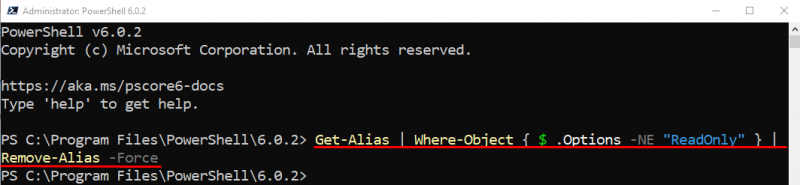
それでおしまい! PowerShell の「Remove-Alias」コマンドレットの使用法を学習しました。
結論
PowerShellの「 エイリアスの削除 」コマンドレットは、現在のセッションのコマンドレットのエイリアスを削除します。 PowerShell プロファイルでエイリアスを指定することで、すべてのセッションのエイリアスを削除することもできます。読み取り専用オプションを持つエイリアスは、パラメータ「」を使用して削除することもできます。 -力 ”。このガイドでは、さまざまな実際の例を使用して、「Remove-Alias」コマンドレットの使用法を説明しました。